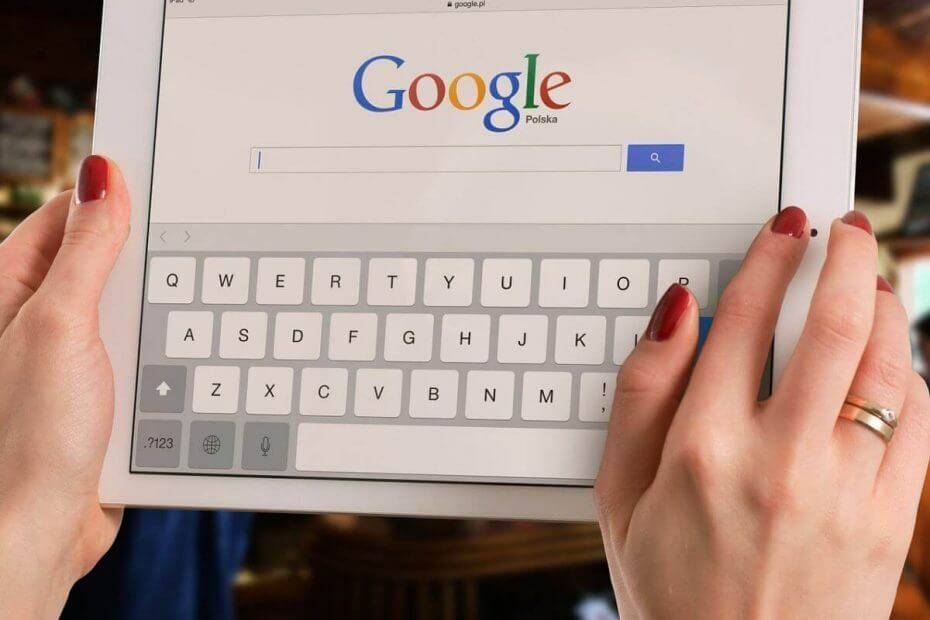
- การโยกย้ายอย่างง่าย: ใช้ตัวช่วย Opera เพื่อถ่ายโอนข้อมูลที่ออก เช่น บุ๊กมาร์ก รหัสผ่าน ฯลฯ
- เพิ่มประสิทธิภาพการใช้ทรัพยากร: หน่วยความจำ RAM ของคุณถูกใช้อย่างมีประสิทธิภาพมากกว่าในเบราว์เซอร์อื่น
- ความเป็นส่วนตัวที่เพิ่มขึ้น: รวม VPN ฟรีและไม่ จำกัด
- ไม่มีโฆษณา: Ad Blocker ในตัวช่วยเพิ่มความเร็วในการโหลดหน้าและป้องกันการทำเหมืองข้อมูล
- เป็นมิตรกับการเล่นเกม: Opera GX เป็นเบราว์เซอร์แรกและดีที่สุดสำหรับการเล่นเกม
- ดาวน์โหลด Opera
Google เป็นเสิร์ชเอ็นจิ้นที่ใช้มากที่สุด อย่างไรก็ตามไม่มีปัญหาเมื่อพูดถึง ความปลอดภัยและความเป็นส่วนตัว.
ตัวอย่างดังกล่าวอธิบายโดยผู้ใช้หลายคนที่เห็นการค้นหาที่ไม่รู้จักในประวัติของ Google
ผู้ใช้รายหนึ่งเปิดกระทู้ใน Reddit และ รายงานดังต่อไปนี้:
ฉันเป็นคนเดียวที่เข้าถึงโทรศัพท์และพีซีของฉันได้ และบัญชี Google ของฉันไม่ได้อยู่บนอุปกรณ์อื่น ฉันเปลี่ยนรหัสผ่านและปัญหายังคงเกิดขึ้น นอกจากนี้ มันไม่ปรากฏในประวัติการท่องเว็บของฉัน – เฉพาะประวัติการค้นหาเท่านั้น โดยทั่วไป การค้นหาของฉันจะมีตำแหน่งที่บันทึกไว้ แต่การค้นหาทั้งหมดในภาพด้านล่างไม่ใช่ของฉัน
สิ่งที่เรารู้จากที่นี้คือ OP เป็นคนเดียวที่เข้าถึงโทรศัพท์ พีซี และบัญชี Google ของเขา ดังนั้นจึงเป็นไปไม่ได้ที่บุคคลอื่นทำการค้นหาจากอุปกรณ์ของผู้ใช้
ดังนั้น ยังมีแง่มุมอื่นๆ ที่เกี่ยวข้อง และวันนี้เราจะแสดงให้เห็นว่าต้องทำอย่างไรหากประวัติการค้นหา Google ของคุณไม่ใช่ของคุณ
ประวัติการค้นหาของฉันใน Google ไม่ใช่ของฉัน ฉันควรทำอย่างไรดี?
1. ออกจากระบบจากอุปกรณ์อื่น
เป็นไปได้ว่าคุณลืมออกจากระบบจากอุปกรณ์ที่ไม่ใช่ของคุณ ดังนั้น ขณะนี้มีบุคคลอื่นกำลังใช้อุปกรณ์นั้นโดยที่บัญชีของคุณเข้าสู่ระบบอยู่
คุณสามารถแก้ไขได้ค่อนข้างง่าย:
- ไปที่ Gmail
- คลิก รายละเอียด จากมุมขวาล่างของหน้าต่าง

- คลิกที่ ออกจากระบบเซสชันเว็บอื่นๆ ทั้งหมด.

2. ปิดการใช้งานส่วนขยาย
OP กล่าวเพิ่มเติมว่าโดยไม่ทราบสาเหตุ a ส่วนขยาย VPN ทำให้เกิดปัญหานี้ ดังนั้น เมื่อปิดใช้งาน ประวัติการค้นหาของ Google ก็กลับมาเป็นปกติ
- คลิกที่จุดแนวตั้งจากมุมบนขวาของ Google Chrome
- ไปที่ เครื่องมือเพิ่มเติม.

- เลือก ส่วนขยาย.
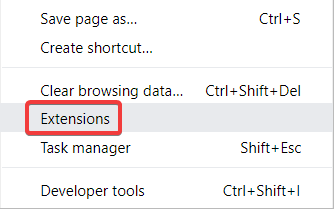
- ปิดการใช้งานส่วนขยายโดยเฉพาะผู้ที่ดูไม่น่าไว้วางใจมากกว่า นอกจากนี้ ให้ใช้ขั้นตอนการกำจัดเพื่อค้นหาว่าอันใดที่เป็นสาเหตุของปัญหา
สำหรับเบราว์เซอร์อื่นๆ ขั้นตอนอาจแตกต่างกันไป แต่วิธีแก้ไขยังคงเหมือนเดิม: ปิดใช้งานส่วนขยายที่มีปัญหา
3. เปลี่ยนไปใช้เบราว์เซอร์อื่น
อีกทางเลือกหนึ่งคือลองใช้เบราว์เซอร์ที่มีความปลอดภัยดีกว่า แม้ว่าโปรแกรมป้องกันไวรัสของคุณควรสามารถตรวจจับกิจกรรมออนไลน์ที่เป็นอันตรายได้ คุณควรตรวจสอบให้แน่ใจด้วยว่าเบราว์เซอร์ของคุณทันสมัยและเสถียร
เราขอแนะนำให้คุณใช้ซอฟต์แวร์ที่มีการใช้งาน CPU น้อยที่สุด ซึ่งจะทำให้คุณสามารถท่องเว็บได้โดยไม่หยุดชะงักบนอุปกรณ์ใดๆ นอกจากนี้ อย่าลืมเลือกเบราว์เซอร์ที่มีนโยบายความเป็นส่วนตัวที่มั่นคงและ UI ที่ใช้งานง่าย เช่น โอเปร่า.
4. ใช้เครื่องมือรักษาความปลอดภัยเบราว์เซอร์
ปัญหานี้อาจเกิดขึ้นเมื่อเบราว์เซอร์ของคุณเก็บโฆษณาหรือป๊อปอัปในประวัติการค้นหาของคุณ แต่อาจเกิดจากปัญหาที่ร้ายแรงกว่านั้น เช่น การละเมิดข้อมูลที่ทำลายบัญชีของคุณ
สิ่งนี้สามารถเกิดขึ้นได้เนื่องจากฟิชชิงหรือมัลแวร์ และเราขอแนะนำให้คุณเปลี่ยนรหัสผ่านทันที หากบัญชี Google ของคุณเชื่อมโยงกับธนาคาร ข้อมูลทางการแพทย์ หรือข้อมูลที่ละเอียดอ่อนอื่นๆ การตรวจสอบและรักษาความปลอดภัยข้อมูลเหล่านี้ก็เป็นสิ่งสำคัญเช่นกัน
อย่ากลับเข้าสู่ระบบบัญชีของคุณจนกว่าคุณจะแน่ใจว่าเบราว์เซอร์ของคุณปลอดภัยและปราศจากไวรัส เพื่อให้แน่ใจว่าไม่มีสคริปต์ที่เป็นอันตรายหรือความเสี่ยงด้านความปลอดภัยภายในเบราว์เซอร์ของคุณ เราขอแนะนำให้คุณใช้ยูทิลิตี้เฉพาะเช่น Guard.io.
เป็นส่วนขยายเบราว์เซอร์ขนาดเล็กที่ใช้เทคโนโลยีบนคลาวด์เพื่อตรวจจับและบล็อกภัยคุกคามออนไลน์ในวันแรก ใช้งานง่าย คุณเพียงแค่ต้องติดตั้งจากเว็บไซต์ทางการหรือไลบรารีส่วนขยายของเบราว์เซอร์ เปิดใช้งานได้ในคลิกเดียวและคุณทำเสร็จแล้ว
เครื่องมือประเภทนี้เป็นส่วนเสริมที่มีประโยชน์และอาจทำงานได้เร็วกว่าโปรแกรมป้องกันไวรัสบางตัว บล็อกไซต์ที่เป็นอันตราย ตรวจสอบบัญชีอีเมลสำหรับการละเมิดข้อมูล และอื่นๆ
บทสรุป
การค้นหาการค้นหาที่ไม่รู้จักในประวัติ Google ของคุณนั้นไม่ใช่เรื่องน่าประหลาดใจอย่างแน่นอน อย่างไรก็ตาม ในหลายกรณี สิ่งต่างๆ ไม่ได้ร้ายแรงอย่างที่คิด คุณสามารถแก้ปัญหานี้ด้วยวิธีแก้ไขปัญหาที่อธิบายไว้ข้างต้น
คุณพบว่าโซลูชันของเรามีประโยชน์หรือไม่? เขียนถึงเราในส่วนความคิดเห็นด้านล่าง
 ยังคงมีปัญหา?แก้ไขด้วยเครื่องมือนี้:
ยังคงมีปัญหา?แก้ไขด้วยเครื่องมือนี้:
- ดาวน์โหลดเครื่องมือซ่อมแซมพีซีนี้ ได้รับการจัดอันดับยอดเยี่ยมใน TrustPilot.com (การดาวน์โหลดเริ่มต้นในหน้านี้)
- คลิก เริ่มสแกน เพื่อค้นหาปัญหาของ Windows ที่อาจทำให้เกิดปัญหากับพีซี
- คลิก ซ่อมทั้งหมด เพื่อแก้ไขปัญหาเกี่ยวกับเทคโนโลยีที่จดสิทธิบัตร (ส่วนลดพิเศษสำหรับผู้อ่านของเรา)
Restoro ถูกดาวน์โหลดโดย 0 ผู้อ่านในเดือนนี้


